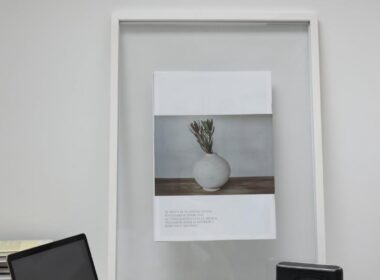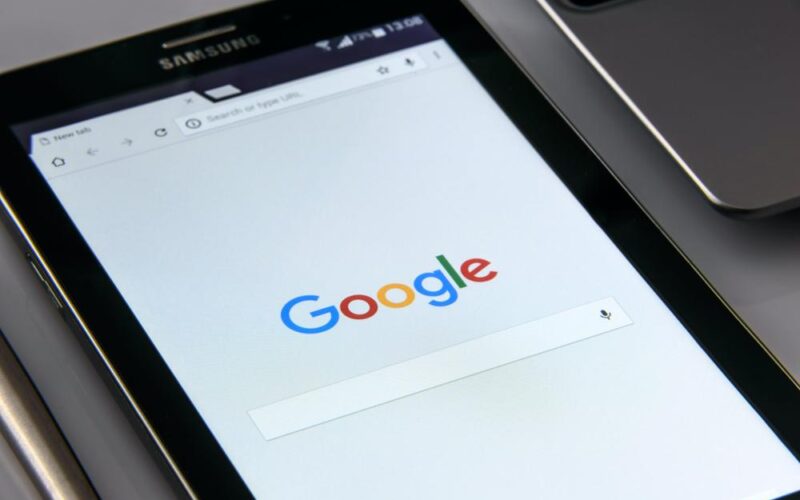Chmura Google stała się popularnym miejscem przechowywania zdjęć dzięki swojej wygodzie i prostocie obsługi. Warto poznać, jak dodać i zarządzać swoimi zdjęciami korzystając z chmury Google. Ten poradnik pomoże ci w łatwy sposób przechowywać Twoje cenne wspomnienia w chmurze Google.
Zaczynamy od założenia konta Google
Aby móc korzystać z chmury Google, potrzebujesz przede wszystkim konta Google. Jeśli nie masz jeszcze swojego konta, po prostu zostanie Ci założyć jedno – to nic trudnego. Wystarczy kliknąć „Utwórz konto” na stronie głównej Google i postępować zgodnie z instrukcjami. Po założeniu konta będziesz mógł korzystać z usługi Google Photos, która pozwala na przechowywanie zdjęć w chmurze.
Pobieranie aplikacji Google Photos na urządzenia mobilne
Jeśli chcesz jak zapisać zdjęcia w chmurze google używając urządzenia mobilnego, musisz pobrać aplikację Google Photos. Aplikacja ta jest dostępna zarówno dla systemu Android, jak i iOS. Po zainstalowaniu i zalogowaniu się na swoje konto Google, będziesz mógł zacząć dodawać zdjęcia do chmury.
Automatyczne przesyłanie zdjęć za pomocą aplikacji
Jednym z ułatwień aplikacji Google Photos jest możliwość automatycznego przesyłania zdjęć do chmury. Wystarczy, że w ustawieniach aplikacji włączysz opcję „Automatyczna kopia zapasowa i synchronizacja”. Od tego momentu, wszystkie nowe zdjęcia zrobione smartfonem będą przesyłane do chmury Google. Warto pamiętać, że niektóre funkcje mogą być eksploatowane tylko na poszczególnych planach płatności.
Dodawanie zdjęć z komputera
Jeśli chcesz przenieść swoje zdjęcia na chmurę Google korzystając z komputera, odwiedź stronę photos.google.com i zaloguj się na swoje konto Google. Następnie kliknij „+Utwórz” w lewym górnym rogu ekranu i wybierz zdjęcia, które chcesz przesłać do chmury. Możesz przeciągnąć i upuścić zdjęcia z komputera lub kliknąć „Wybierz zdjęcia i filmy” i przeglądać swoje pliki.
Tworzenie albumów i udostępnianie zdjęć
Google Photos pozwala także na tworzenie albumów i udostępnianie zdjęć z innymi użytkownikami. Aby stworzyć album, kliknij „+Utwórz” i wybierz „Album”. Następnie dodaj zdjęcia do albumu i podaj nazwę albumu. Aby udostępnić album, kliknij na trzy kropki obok nazwy albumu, a następnie wybierz „Udostępnij”. Możesz udostępnić album poprzez link, e-mail lub inne dostępne metody.
Organizowanie zdjęć
Google Photos oferuje narzędzia do organizacji zdjęć. Możesz oznaczać osoby na zdjęciach, tak aby były łatwiejsze do wyszukania. Aby to zrobić, kliknij na zdjęcie, a następnie na ikonę informacji „i” i wybierz opcję „Dodaj opis”. Google Photos automatycznie zidentyfikuje twarze na zdjęciach, co pozwala na przeszukiwanie zdjęć według osób występujących na zdjęciach. Dzięki temu szybko odnajdziesz konkretne zdjęcia.
Edycja zdjęć
Aplikacja Google Photos oferuje również narzędzia do prostej edycji zdjęć. Możesz przycinać zdjęcia, zmieniać jasność, kontrast czy nasycenie. Aby edytować zdjęcie, kliknij na nie, a następnie na ikonę ołówka.
Prywatność w Google Photos
Google Photos dba o Twoją prywatność, dlatego wszystkie zdjęcia przesłane do chmury są przechowywane w sposób prywatny – tylko Ty masz do nich dostęp, tak długo jak nie udostępnisz ich innym osobom za pomocą linku czy e-maila.
Mam nadzieję, że dzięki tym informacjom już wiesz, jak zapisać zdjęcia w chmurze Google i jak korzystać z narzędzi Google Photos. Teraz możesz zacząć tworzyć swoją kolekcję wspomnień, która będzie zawsze przy Tobie, bez względu na to, gdzie jesteś!
Właściwe korzystanie z chmury Google dla przechowywania zdjęć
Kluczem do przechowywania zdjęć w chmurze Google jest posiadanie konta Google oraz aplikacji Google Photos. Aplikacja ta jest dostępna zarówno na Androidzie, jak i iOS, umożliwiając łatwe przesyłanie zdjęć z urządzeń mobilnych. Dzięki opcji automatycznego przesyłania, wszystkie zrobione fotografie zostaną natychmiast zapisane w chmurze. Jeśli zdecydujesz się korzystać z komputera, wystarczy odwiedzić stronę photos.google.com.
Tworzenie albumów, udostępnianie zdjęć z innymi użytkownikami i ich organizacja to kolejne ważne elementy zarządzania swoimi zdjęciami w Google Photos. Aplikacja umożliwia także prostą edycję zdjęć. Dzięki elastycznym funkcjom wyszukiwania na podstawie oznaczonych osób na fotografii, łatwo szybko znajdziesz konkretne zdjęcia.
Dbając o prywatność użytkowników, Google Photos przechowuje zdjęcia w sposób nieudostępniony domyślnie, chyba że sam podzielisz się nimi z innymi osobami. W ten sposób to Ty kontrolujesz, kto ma dostęp do Twoich wspomnień.